快速学会填充序号的五种方法 尤其最后一种最好用。
1.序列填充法
直接在这个单元格上我们输入1,然后选择这个单元格,然后选择右下角下拉填充,点击这里的序列方式填充选项,则会自动填充序号。

2.序号填充
直接在这里输入1,在下一个单元格输入2,选择1和2单元格,右下角十字加号,直接下拉填充,自动生成序号。
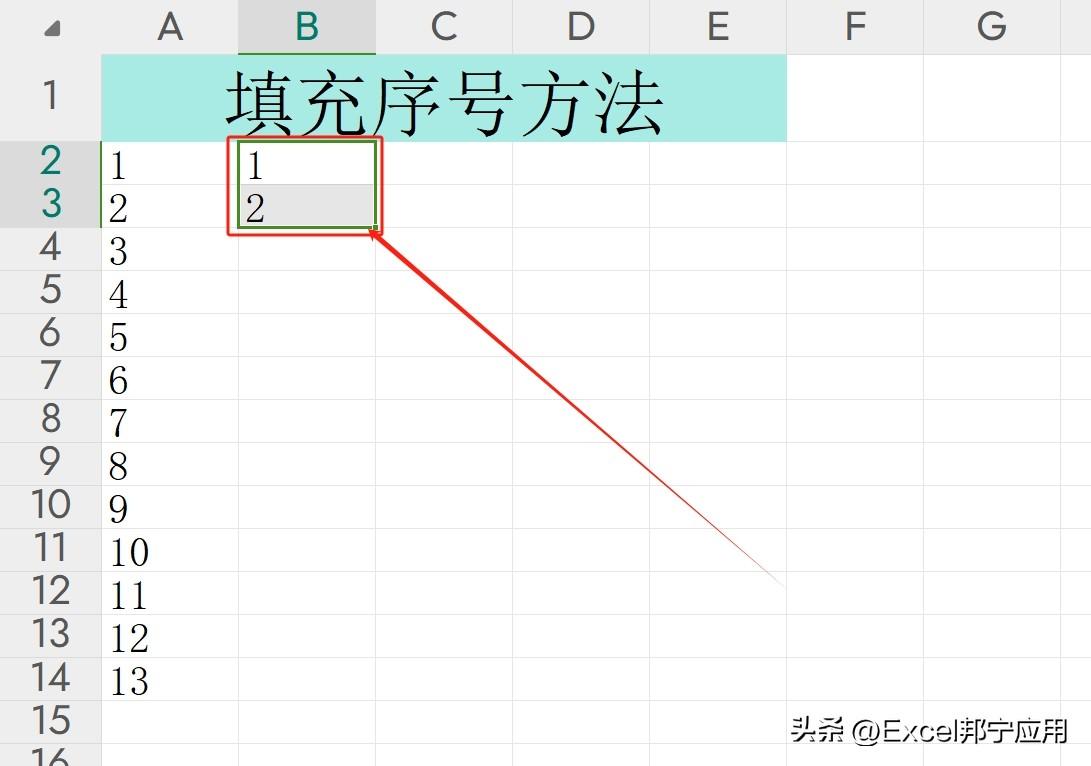
3.CTRL键生成序号
我们在这里直接输入1,这里需要注意,我们把鼠标放到右下角,这时按住键盘的CTRL键,注意上面会出现两个加号,再直接下拉填充,就OK了。
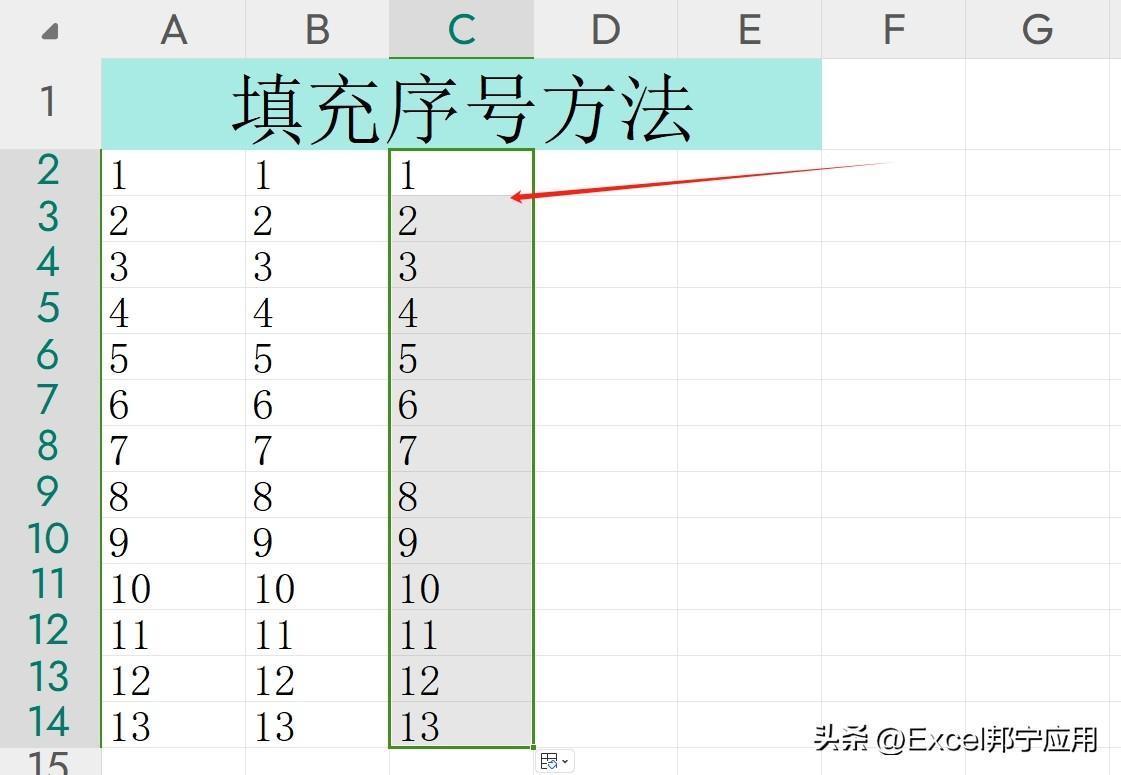
4.指定序号生成
这也是可以让我们快速输出长序号的方法。首先我们在这个单元格里输入1,然后选择这个单元格,再选择填充命令中下拉菜单中的系列。在序列产生,在我们选择列选项终止值,这里就是需要输入你最后的序号。如果你的序号到300,你可以直接输入300,然后选择确定。这是一种非常快速的方法,可以填充你的序号。
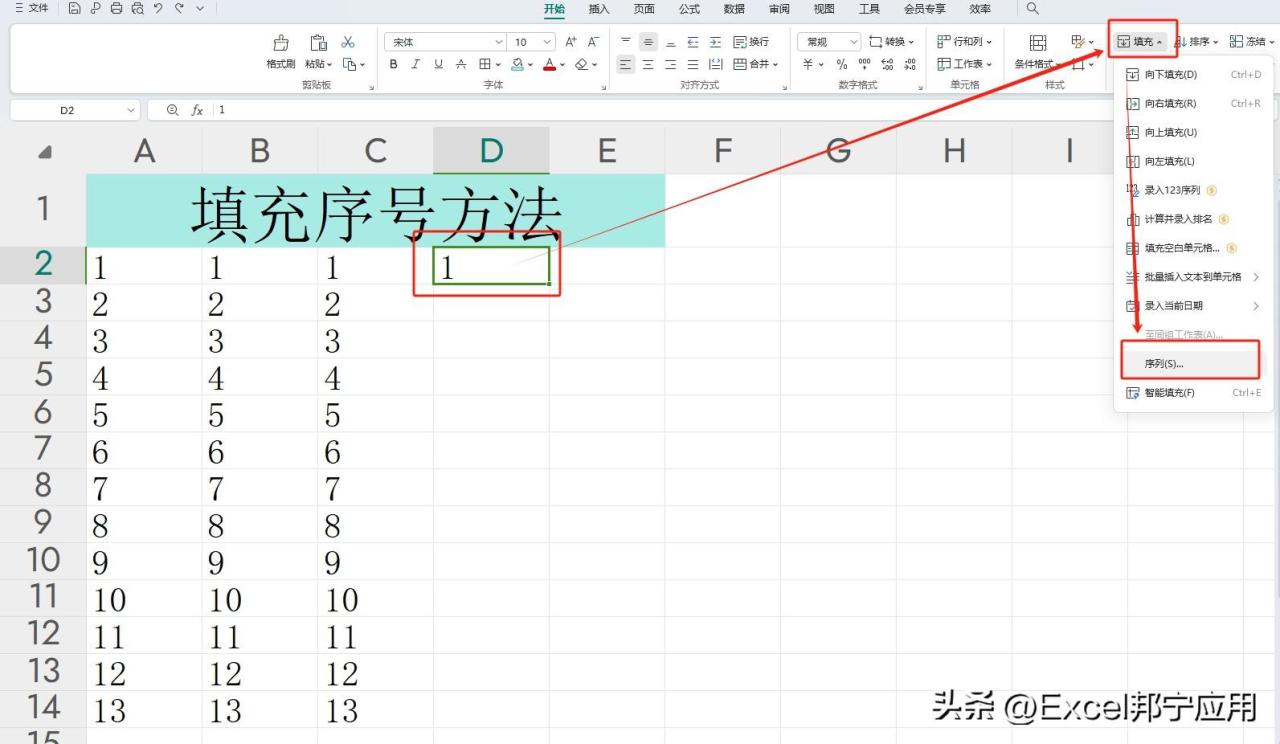
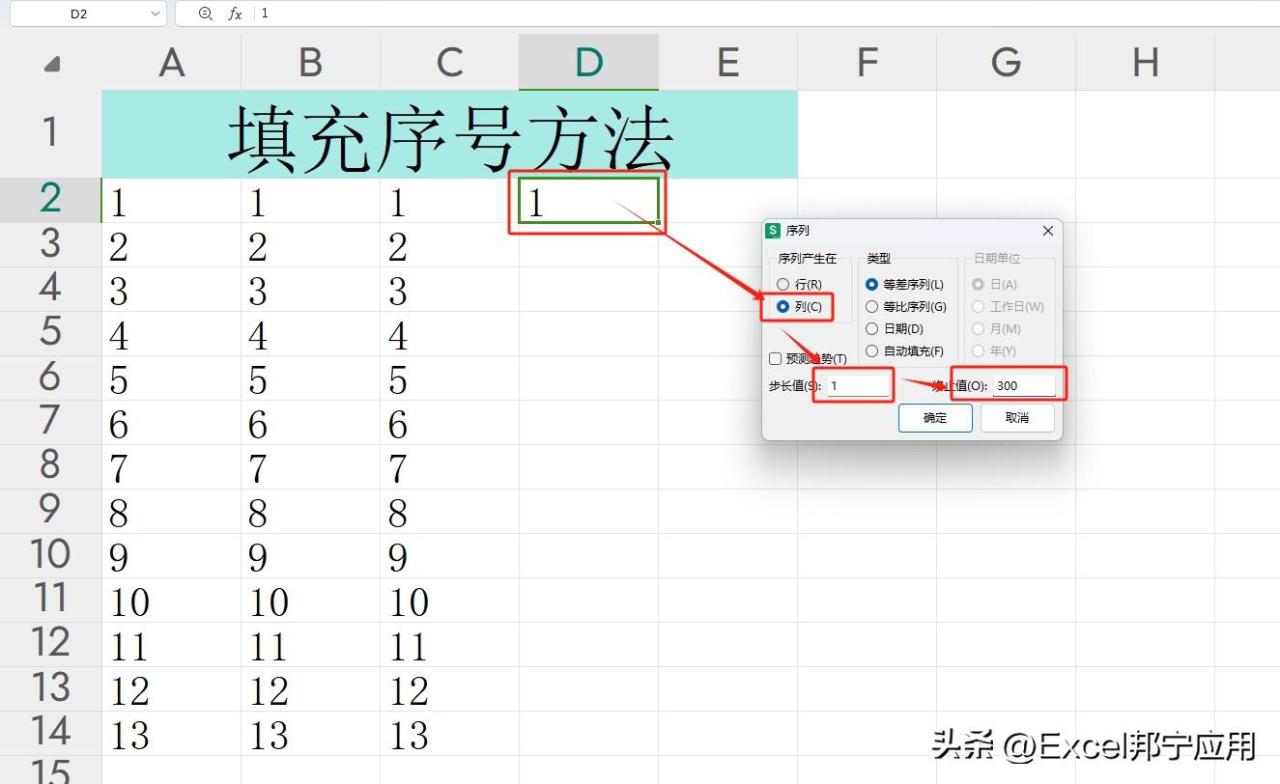
5.函数序号法 ROW是提取行号函数
在这里我们需要输入一个函数等于=ROW(),减去1,这里面减1的原因是因为我们这个单元格在整个表格中属于是第二行,所以我们需在它后面减去1。如果你的起始序号是在第三行,那么这里就可以输入2,以此类推,回车确认,然后选中这个单元格,我们直接用鼠标下拉填充就可以了。
使用这个函数的好处呢,就是当我们删除多余的行的时候。我们这个序号会自动更新,并不会受到任何影响。
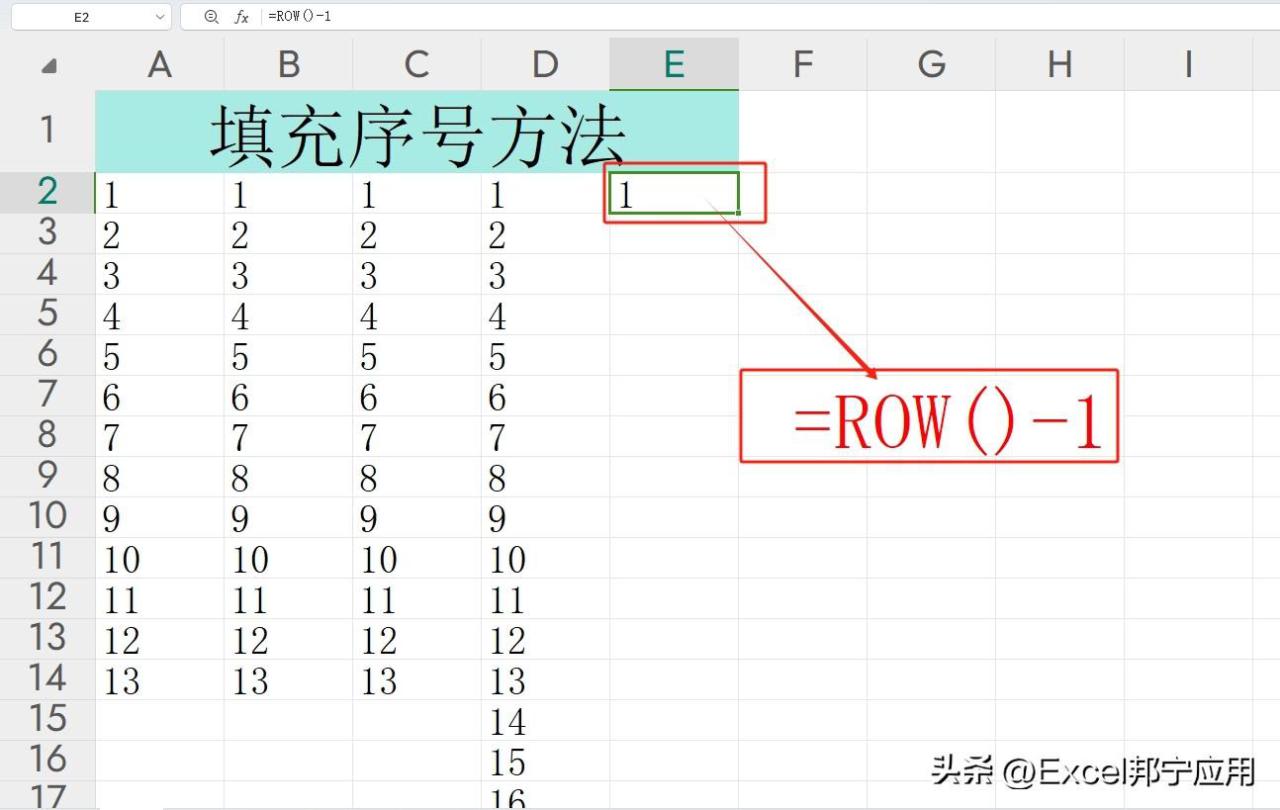



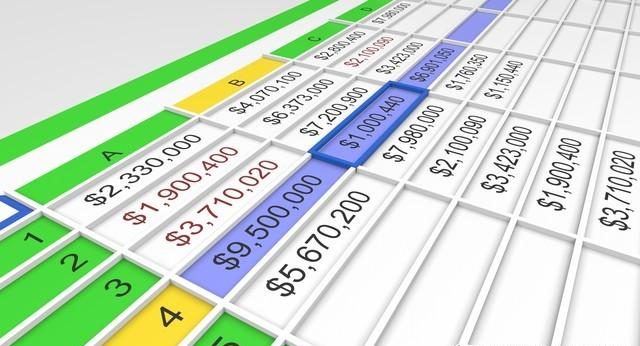

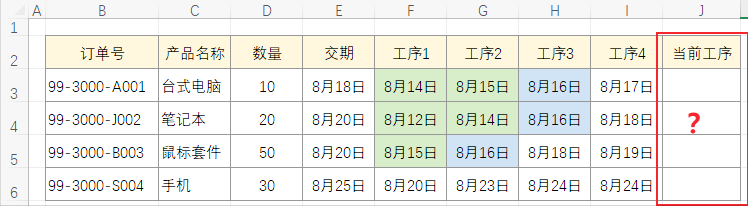

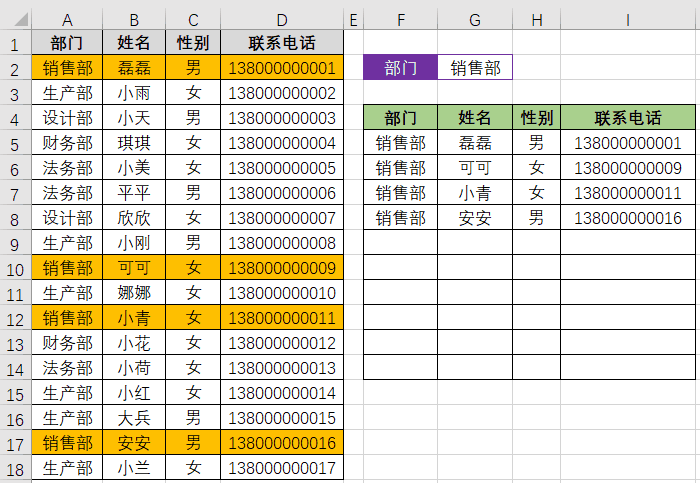

评论 (0)